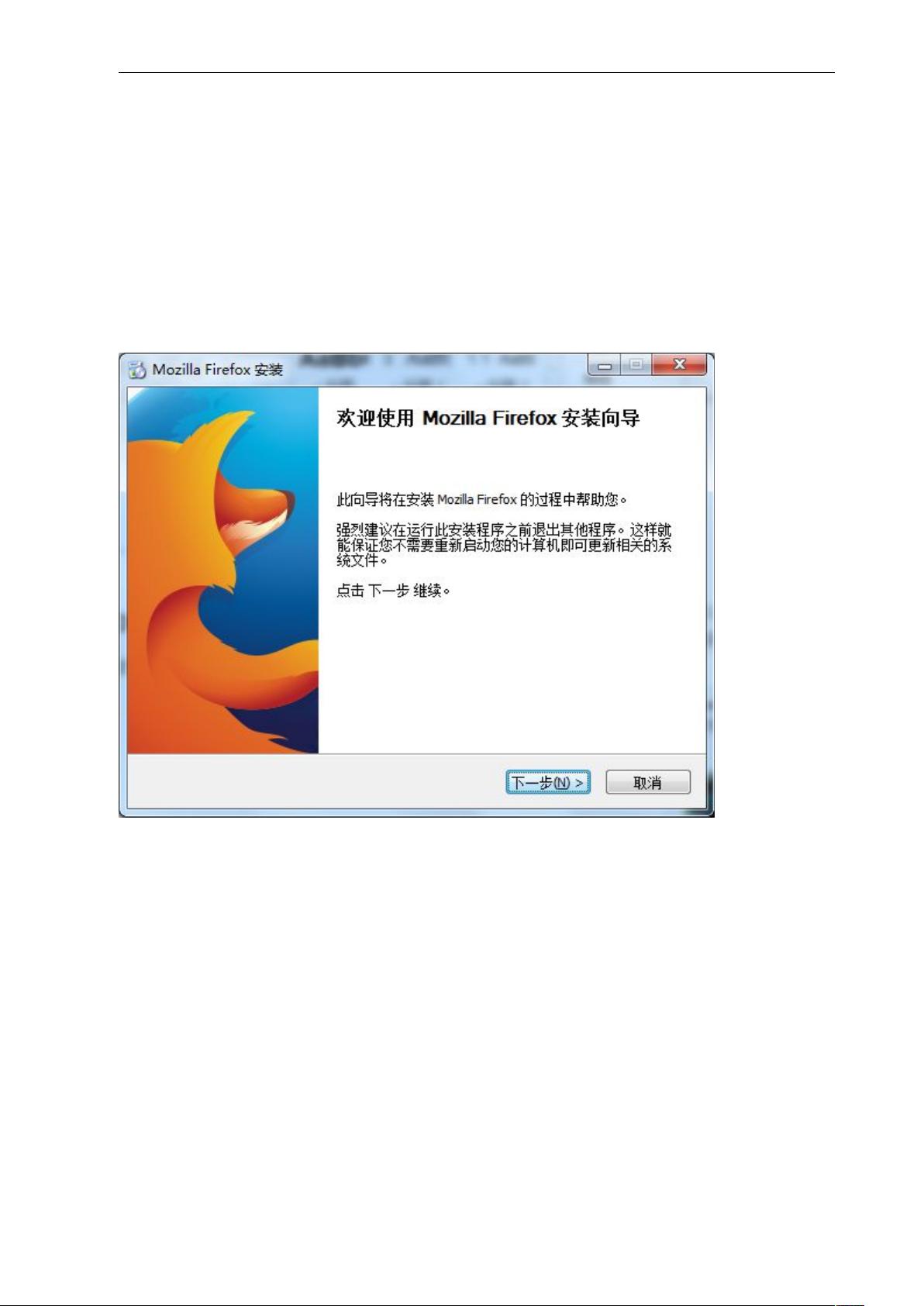详述Selenium安装步骤:从Firefox到IDE与TestNG
需积分: 44 65 浏览量
更新于2024-09-14
收藏 1.51MB DOCX 举报
"Selenium安装手册"
Selenium是一款强大的自动化测试工具,用于模拟真实用户在Web应用程序上的操作。这个安装手册详细地介绍了如何在Windows操作系统上安装和配置Selenium的相关组件,包括Firefox浏览器、Firebug、Firepath、Selenium IDE以及TestNG。
首先,安装Firefox浏览器是使用Selenium的前提。确保下载与Selenium兼容的Firefox版本,通常推荐不要使用最新版本,因为新版本可能不支持旧版的Selenium驱动。按照指南,双击安装文件,一步步进行安装,可以选择是否将其设为默认浏览器。
接着,安装辅助工具Firebug和Firepath,它们对于网页元素的调试和定位非常有用。在Firefox中打开“附加组件”页面,搜索并安装Firebug。安装完成后,你可以看到浏览器右上角出现小蜜蜂图标,表示Firebug已启用。再通过相同的方式安装Firepath,它可以帮助你方便地获取HTML元素的XPath或CSS选择器。
Selenium IDE是Selenium的一个重要组成部分,它是一个内置在Firefox中的记录/回放工具,可以帮助快速生成测试脚本。在Firefox的扩展商店中找到并安装Selenium IDE插件,安装完毕后,在浏览器的“工具”菜单中就能看到它。
接下来,为了进行更高级的测试,需要安装TestNG,一个功能丰富的测试框架。在Eclipse中,通过“Help”->“Install New Software”->“Add”,输入TestNG的更新站点地址,然后按照提示完成安装。
对于WebDriver,它是Selenium的一个关键部分,允许与各种浏览器进行交互。可以从Selenium官方网站下载对应浏览器的WebDriver驱动,但由于网络限制,可能需要特殊方式访问。下载完成后,将jar包导入到Eclipse项目的“libs”文件夹,并将这些库添加到项目的构建路径中。
此外,安装JDK也是必要的,因为许多Selenium操作需要Java环境支持。确保你的系统已经安装了JDK,并且Eclipse配置正确,例如设置UTF-8编码,以便处理多语言字符。
这个安装过程涵盖了Selenium测试环境的基本搭建,包括浏览器、辅助工具、IDE和测试框架的安装,以及相关库的配置。完成这些步骤后,测试人员就可以开始编写和执行自动化测试脚本了。
1839 浏览量
296 浏览量
113 浏览量
2012-07-29 上传
197 浏览量
168 浏览量
170 浏览量